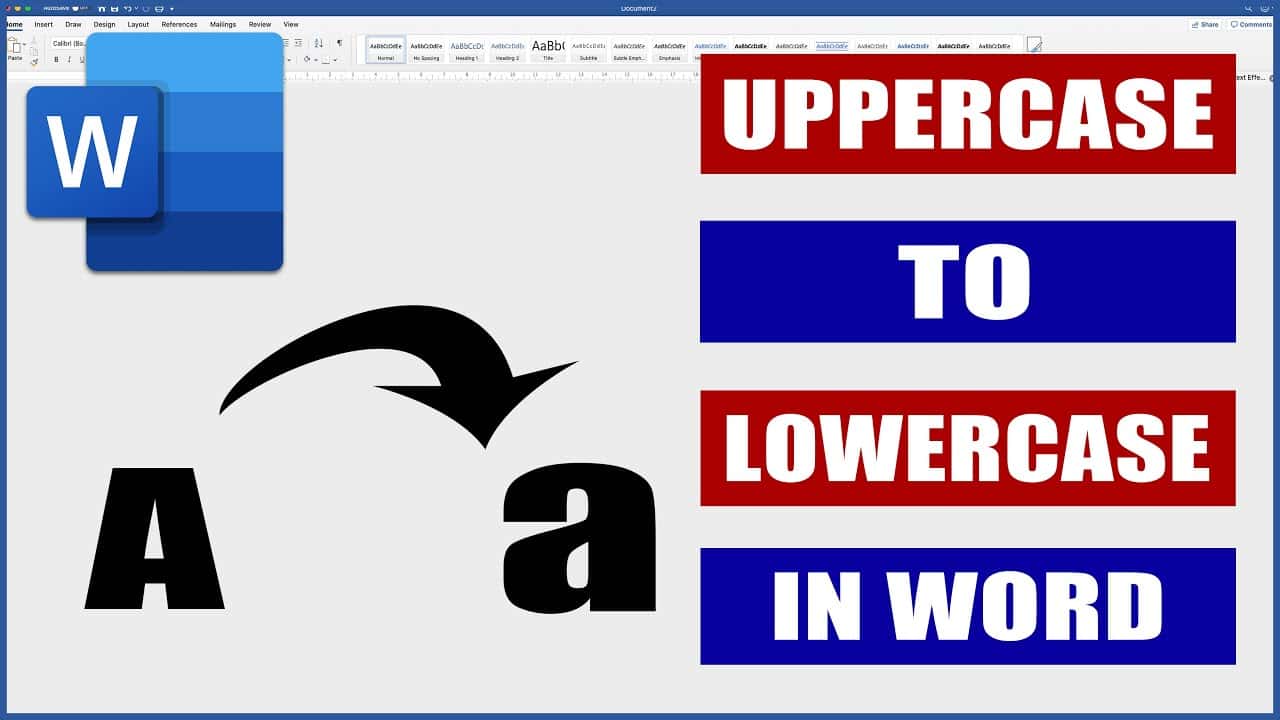215
W programie Word należy wyszukać znaki większy niż i mniejszy niż. Można jednak również wprowadzić oba jako skróty klawiaturowe.
Znaki równości mniejsze i większe niż w programie Word: Oto jak to zrobić
Użyj następujących opcji, aby wprowadzić znaki większe niż równe (≥) i mniejsze niż równe (≤) w programie Word.
- Naciśnij Wstaw na górnym pasku, a następnie przejdź do Symbol. Teraz możesz wstawić oba znaki specjalne bezpośrednio do dokumentu Word.
- Alternatywnie można użyć kombinacji klawiszy. Aby uzyskać mniej niż równe, musisz przytrzymać Alt i wpisać 8804 na klawiaturze numerycznej po prawej stronie klawiatury.
- Dla Larger-Equal, przytrzymaj Alt i wpisz 8805.
- W systemie MacOS potrzebna jest kombinacja klawiszy Alt i ☺ dla znaku mniejszego niż równy. Aby utworzyć znak większy lub równy, użyj Alt, Shift i ☺.
Niższe i wyższe znaki równości na smartfonie
Aby używać znaków specjalnych na smartfonie, wykonaj następujące czynności:
- Najpierw otwórz menu znaków specjalnych na klawiaturze. Zazwyczaj menu znajduje się w lewym dolnym rogu, obok spacji.
- Następnie wyszukaj zwykłe wielkie i małe litery.
- Następnie naciśnij i przytrzymaj jeden z symboli.
- Teraz pojawi się nowe okno, w którym można wybrać znak większy niż lub mniejszy niż.